1ARCENGINE 10 JAVA开发环境配置
Java环境配置与软件安装

Java环境配置1、在电脑D盘创建文件夹java,在java中创建文件夹jdk1.72、找到文件jdk-7u17-windows-i586.exe(32位系统电脑,64位系统可选择jdk-8u60-windows-x64.exe),双击运行。
点下一步后选择安装目录为刚才新创建的目录,即d:\java\jdk1.7。
按照提示安装,到出现下面的界面时,继续选择目录在d:\java。
并且新创建目录名叫jre7,完整的安装目录是d:\java\jre7.按照提示完成安装。
3、JDK安装完成后,在桌面“我的电脑”点右键,选择属性,选择“高级系统设置”--“高级”选项卡下面选择“环境变量”,打开“环境变量”设置窗口。
如下图所示:在系统变量下点击“新建”按钮,在弹出的对话框中变量名输入JAVA_HOME,变量值输入刚才jdk安装的目录,如下图所示:按确定保存。
继续点“新建”按钮,变量名和变量值分别输入CLASSPATH和[.;%JAVA_HOME%\lib\dt.jar,%JAVA_HOME%\lib\tools.jar],注意大小写和[]以及最前面的. ,如下图所示:在系统变量里找到变量“Path”,选中并点击“编辑”按钮,在原来变量值的最后面加入;%JAVA_HOME%\bin 注意前面有个; 如下图所示:一路点确定,完成JDK配置。
验证配置是否成功:点击“开始”菜单,在运行框中输入cmd,打开命令提示符。
输入“javac”,如果出现以下界面,表明配置成功,否则会出现提示:javac不是有效的命令之类的话。
如下图所示:4、安装并配置Eclipse。
选择eclipse-jee-kepler-sr1-win32.zip(32位操作系统选择,64位操作系统可选择eclipse-jee-mars-1-win32-x86_64.zip)。
解压缩,得到文件夹eclipse,将其复制到d:\java目录中。
进入eclipse目录,找到eclipse.exe文件,双击运行。
ArcGIS For Java开发环境配置

ArcGIS For Java开发环境配置安装Java开发包1.安装JDK,推荐最新版本,现以jdk-6u18-windows-i586为例。
程序默认的安装路径在C:\Program Files\Java目录下。
2.安装完成后,配置系统环境变量,配置的参数为操作系统中的path环境变量,该变量的用途是系统查找可执行程序所在的路径。
配置步骤为:a)“开始”>“设置”>“控制面板”>“系统”如果控制面板的设置不是经典方式,那么可以在控制面板的“性能和维护”中找到“系统”。
当然,也可以选择桌面上的“我的电脑”,点击鼠标右键,选择“属性”打开。
b)在“系统属性”窗口中,选择“高级”属性页中的“环境变量”按钮。
c)在“环境变量”窗口中,选择“系统变量”中变量名为“Path”的环境变量,双击该变量。
d)把JDK安装路径中bin目录的绝对路径,添加到Path变量的值中,并使用半角的分号和已有的路径进行分隔。
例如JDK的安装路径下的bin路径是C:\Program Files\Java\jdk1.6.0_18\bin,则把该路径添加到Path值的起始位置,则值为:C:\Program Files\Java\jdk1.6.0_18\bin;以上路径在不同的计算机中可能不同。
3.配置完成以后,可以使用如下格式来测试配置是否成功:1、打开“开始”>“程序”>“附件”>“命令提示符”2、在“命令提示符”窗口中,输入javac,按回车执行如果输出的内容是使用说明,则说明配置成功。
如果输出的内容是“’javac’不是内部或外部命令,也不是可执行的程序或批处理文件。
”,则说明配置错误,需要重新进行配置。
安装ArcGIS Server Java Edition运行ArcGIS Server 9.3.1安装程序,安装ArcGIS Server Java Edition。
默认选项安装即可,安装完成后按照提示配置GIS Server Post Install。
ArcGIS10安装硬件要求
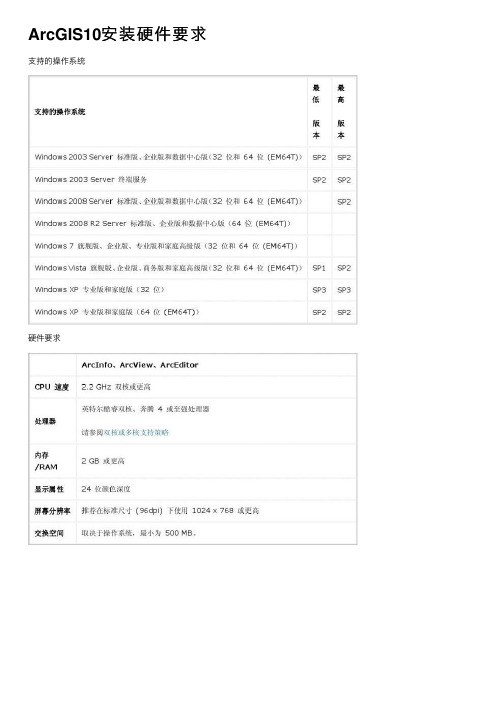
ArcGIS10安装硬件要求⽀持的操作系统硬件要求软件要求必须在安装ArcGIS Desktop 之前先安装 .NET Framework 3.5 SP1。
Internet Explorer 要求:o ArcGIS Desktop 的某些功能要求安装的Microsoft Internet Explorer版本⾄少为7.0 或8.0。
如果尚未安装Microsoft Internet Explorer 7.0/8.0,则必须在安装ArcGIS Desktop 之前获取并安装它。
Windows 7 和Windows Vista 的Microsoft WinHelp 修补程序:在Microsoft Vista 或Windows 7 上使⽤ArcGIS Desktop、ArcInfo Workstation、ArcGIS Engine 或ArcReader 时,建议您安装以下Microsoft 修补程序(可选)。
ArcGIS Desktop、ArcInfo Workstation、ArcGIS Engine 和ArcReader 通过使⽤WinHlp32向⽤户提供相关⼯具、命令和对话框的弹出式上下⽂相关帮助主题。
如果未安装此修补程序,WinHlp32 将⽆法在Windows 7或Windows Vista 上正常运⾏。
以下是关于此修补程序的Microsoft 知识库⽂章917607,其中还包含可下载此程序的链接。
如果在未安装此修补程序的情况下访问弹出式上下⽂相关帮助,则Windows 会发出⼀个消息,提⽰您下载此修补程序。
为获得最佳可⽤性,建议您在安装ArcGIS 时安装此修补程序。
有关其他信息,请参阅Esri 知识库⽂章32530。
打印机⽀持ArcGIS ⽀持使⽤ArcGIS 中的本机驱动程序打印到任何Microsoft 认证的Windows 打印机。
请注意,部分打印机驱动程序不⽀持复杂地图,打印这些复杂地图可能需要ArcPress 打印机驱动程序或附加硬件。
ArcGIS Server 10.x服务端(Java)跨域配置

ArcGIS Server 10.x服务端(Java)跨域配置这里介绍两种ArcGIS Server 10.x服务端(Java)跨域配置:1、适配器模式安装WebAdaptorJava,将安装目录中的“arcgis.war”解压到tomcat 中,启动tomcat,配置WebAdaptor即可实现跨域访问。
2、配置跨域策略打开<ArcGIS Server> \framework\runtime\tomcat\conf\web.xml,给《Web-app》添加子项:<filter><filter-name>CorsFilter</filter-name><filter-class>org.apache.catalina.filters.CorsFilter</filter-class><init-param><param-name>cors.allowed.origins</param-name><param-value>*</param-value></init-param><init-param><param-name>cors.allowed.methods</param-name><param-value>GET,POST,HEAD,OPTIONS,PUT</param-value></init-param><init-param><param-name>cors.allowed.headers</param-name><param-value>Content-Type,X-Requested-With,accept,Origin,Access-Control-Request-Method,A ccess-Control-Request-Headers</param-value></init-param><init-param><param-name>cors.exposed.headers</param-name><param-value>Access-Control-Allow-Origin,Access-Control-Allow-Credentials</param-value> </init-param><init-param><param-name>cors.support.credentials</param-name><param-value>true</param-value></init-param><init-param><param-name>cors.preflight.maxage</param-name><param-value>10</param-value></init-param></filter><filter-mapping><filter-name>CorsFilter</filter-name><url-pattern>/*</url-pattern></filter-mapping>。
J2EE(java)后台调用ArcGISEngine(AE)的部署和代码
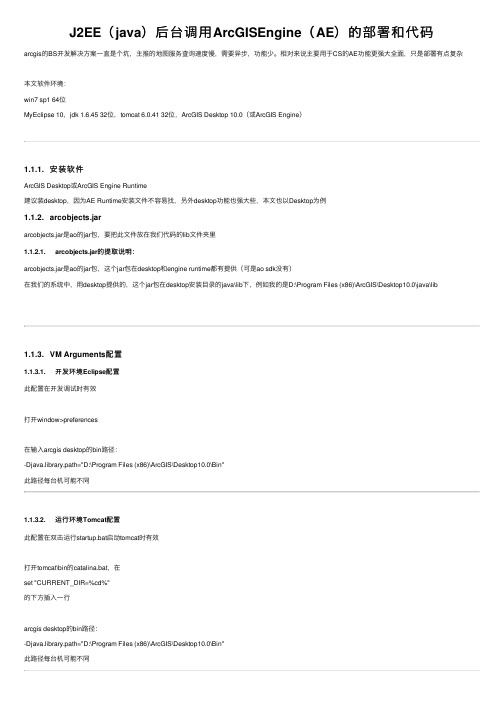
J2EE(java)后台调⽤ArcGISEngine(AE)的部署和代码arcgis的BS开发解决⽅案⼀直是个坑,主推的地图服务查询速度慢,需要异步,功能少。
相对来说主要⽤于CS的AE功能更强⼤全⾯,只是部署有点复杂本⽂软件环境:win7 sp1 64位MyEclipse 10,jdk 1.6.45 32位,tomcat 6.0.41 32位,ArcGIS Desktop 10.0(或ArcGIS Engine)1.1.1. 安装软件ArcGIS Desktop或ArcGIS Engine Runtime建议装desktop,因为AE Runtime安装⽂件不容易找,另外desktop功能也强⼤些,本⽂也以Desktop为例1.1.2. arcobjects.jararcobjects.jar是ao的jar包,要把此⽂件放在我们代码的lib⽂件夹⾥1.1.2.1. arcobjects.jar的提取说明:arcobjects.jar是ao的jar包,这个jar包在desktop和engine runtime都有提供(可是ao sdk没有)在我们的系统中,⽤desktop提供的,这个jar包在desktop安装⽬录的java\lib下,例如我的是D:\Program Files (x86)\ArcGIS\Desktop10.0\java\lib1.1.3. VM Arguments配置1.1.3.1. 开发环境Eclipse配置此配置在开发调试时有效打开window>preferences在输⼊arcgis desktop的bin路径:-Djava.library.path="D:\Program Files (x86)\ArcGIS\Desktop10.0\Bin"此路径每台机可能不同1.1.3.2. 运⾏环境Tomcat配置此配置在双击运⾏startup.bat启动tomcat时有效打开tomcat\bin的catalina.bat,在set "CURRENT_DIR=%cd%"的下⽅插⼊⼀⾏arcgis desktop的bin路径:-Djava.library.path="D:\Program Files (x86)\ArcGIS\Desktop10.0\Bin"此路径每台机可能不同hello world以下是⼀段简单的代码,连接SDE并对图层查询,跟C#调AE没太⼤区别,这⾥关键的是类AoInitUtil以下是类AoInitUtil的initializeEngine函数其中第11⾏的函数的两个参数是配置当前程序的环境,也就是说在团队⾥可以装不同的arcgis版本(但相信仅限于10.x)1public AoInitialize initializeEngine(AoInitialize aoInit) {2try {3 EngineInitializer.initializeEngine();45// 设置使⽤的arcgis产品和版本,使ao能运⾏在不同的arcgis环境下6// 下⾯这⾏代码会报错,可是VersionManager⼜要在AoInitialize实例化前运⾏,⽽且这个错不影响代码运⾏,所以暂时不管7 VersionManager versionManager = new VersionManager();8// 第⼀个参数是arcgis产品编号:1=desktop,2=engine,5=server9// 此参数可以通过枚举查看esriProductCode10// versionManager.loadVersion(1, "10.0");11 versionManager.loadVersion(Integer.parseInt(ConfigProperties12 .getByKey("aoRuntimeProduct")), ConfigProperties13 .getByKey("aoRuntimeVersion"));1415 aoInit = new AoInitialize();16// 下⾯虽然有Engine和ArcInfo两种产品,但在本系统只有Engine才能⽤,ArcInfo会出错17if (aoInit18 .isProductCodeAvailable(esriLicenseProductCode.esriLicenseProductCodeEngine) == esriLicenseStatus.esriLicenseAvailable)19 aoInit.initialize(esriLicenseProductCode.esriLicenseProductCodeEngine);20else if (aoInit21 .isProductCodeAvailable(com.esri.arcgis.system.esriLicenseProductCode.esriLicenseProductCodeArcInfo) == com.esri.arcgis.system.esriLicenseStatus.esriLicenseAvailable)22 aoInit.initialize(com.esri.arcgis.system.esriLicenseProductCode.esriLicenseProductCodeArcInfo);2324return aoInit;25 } catch (Exception e) {26 e.printStackTrace();27return aoInit;28 }29 }后话:PS:⽆论是java还是.net版本AE,其jar或dll只是个中介,AE的核⼼AO是COM,出了问题可以往COM⽅⾯去想PS2:不知道是java还是BS的原因,⽐我们C#+winform上⽤AE要不稳定很多。
C#进行arcEngine开发
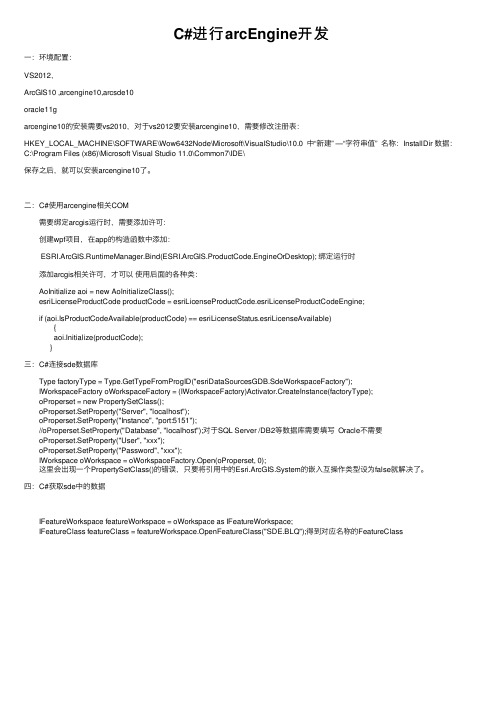
C#进⾏arcEngine开发⼀:环境配置:VS2012,ArcGIS10 ,arcengine10,arcsde10oracle11garcengine10的安装需要vs2010,对于vs2012要安装arcengine10,需要修改注册表:HKEY_LOCAL_MACHINE\SOFTWARE\Wow6432Node\Microsoft\VisualStudio\10.0 中“新建” —“字符串值” 名称:InstallDir 数据:C:\Program Files (x86)\Microsoft Visual Studio 11.0\Common7\IDE\保存之后,就可以安装arcengine10了。
⼆:C#使⽤arcengine相关COM 需要绑定arcgis运⾏时,需要添加许可: 创建wpf项⽬,在app的构造函数中添加: ESRI.ArcGIS.RuntimeManager.Bind(ESRI.ArcGIS.ProductCode.EngineOrDesktop); 绑定运⾏时 添加arcgis相关许可,才可以使⽤后⾯的各种类: AoInitialize aoi = new AoInitializeClass(); esriLicenseProductCode productCode = esriLicenseProductCode.esriLicenseProductCodeEngine; if (aoi.IsProductCodeAvailable(productCode) == esriLicenseStatus.esriLicenseAvailable) { aoi.Initialize(productCode); }三:C#连接sde数据库 Type factoryType = Type.GetTypeFromProgID("esriDataSourcesGDB.SdeWorkspaceFactory"); IWorkspaceFactory oWorkspaceFactory = (IWorkspaceFactory)Activator.CreateInstance(factoryType); oProperset = new PropertySetClass(); oProperset.SetProperty("Server", "localhost"); oProperset.SetProperty("Instance", "port:5151"); //oProperset.SetProperty("Database", "localhost");对于SQL Server /DB2等数据库需要填写 Oracle不需要 oProperset.SetProperty("User", "xxx"); oProperset.SetProperty("Password", "xxx"); IWorkspace oWorkspace = oWorkspaceFactory.Open(oProperset, 0); 这⾥会出现⼀个PropertySetClass()的错误,只要将引⽤中的Esri.ArcGIS.System的嵌⼊互操作类型设为false就解决了。
ArcGISEngine10.2开发环境安装教程
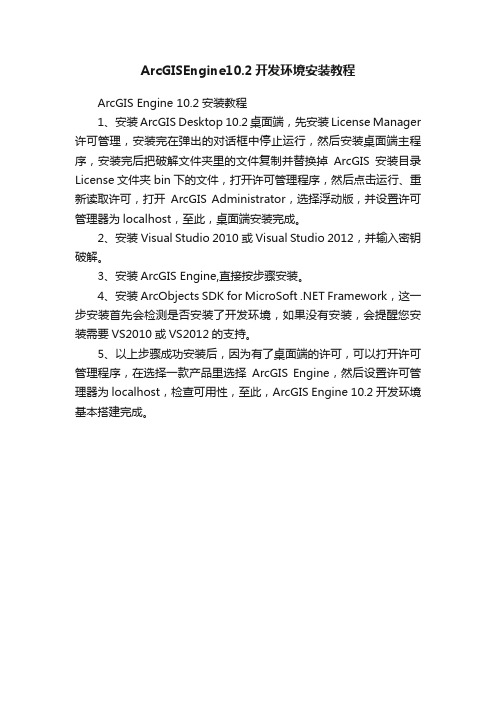
ArcGISEngine10.2开发环境安装教程
ArcGIS Engine 10.2安装教程
1、安装ArcGIS Desktop 10.2桌面端,先安装License Manager 许可管理,安装完在弹出的对话框中停止运行,然后安装桌面端主程序,安装完后把破解文件夹里的文件复制并替换掉ArcGIS安装目录License文件夹bin下的文件,打开许可管理程序,然后点击运行、重新读取许可,打开ArcGIS Administrator,选择浮动版,并设置许可管理器为localhost,至此,桌面端安装完成。
2、安装Visual Studio 2010或Visual Studio 2012,并输入密钥破解。
3、安装ArcGIS Engine,直接按步骤安装。
4、安装ArcObjects SDK for MicroSoft .NET Framework,这一步安装首先会检测是否安装了开发环境,如果没有安装,会提醒您安装需要VS2010或VS2012的支持。
5、以上步骤成功安装后,因为有了桌面端的许可,可以打开许可管理程序,在选择一款产品里选择ArcGIS Engine,然后设置许可管理器为localhost,检查可用性,至此,ArcGIS Engine 10.2开发环境基本搭建完成。
开发环境配置要求总结
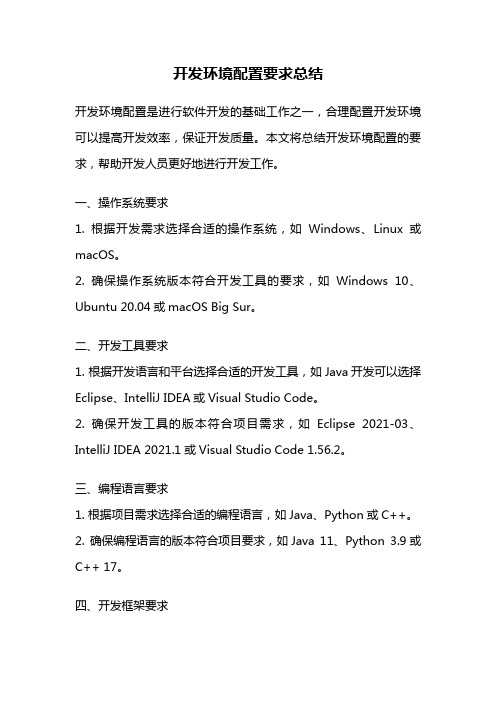
开发环境配置要求总结开发环境配置是进行软件开发的基础工作之一,合理配置开发环境可以提高开发效率,保证开发质量。
本文将总结开发环境配置的要求,帮助开发人员更好地进行开发工作。
一、操作系统要求1. 根据开发需求选择合适的操作系统,如Windows、Linux或macOS。
2. 确保操作系统版本符合开发工具的要求,如Windows 10、Ubuntu 20.04或macOS Big Sur。
二、开发工具要求1. 根据开发语言和平台选择合适的开发工具,如Java开发可以选择Eclipse、IntelliJ IDEA或Visual Studio Code。
2. 确保开发工具的版本符合项目需求,如Eclipse 2021-03、IntelliJ IDEA 2021.1或Visual Studio Code 1.56.2。
三、编程语言要求1. 根据项目需求选择合适的编程语言,如Java、Python或C++。
2. 确保编程语言的版本符合项目要求,如Java 11、Python3.9或C++ 17。
四、开发框架要求1. 根据项目需求选择合适的开发框架,如Spring、Django或React。
2. 确保开发框架的版本符合项目要求,如Spring Framework 5.3.6、Django 3.2或React 17.0.2。
五、数据库要求1. 根据项目需求选择合适的数据库,如MySQL、Oracle或MongoDB。
2. 确保数据库的版本符合项目要求,如MySQL 8.0、Oracle 19c 或MongoDB 4.4。
六、版本控制要求1. 使用合适的版本控制工具进行代码管理,如Git、SVN或Mercurial。
2. 确保版本控制工具的版本符合项目要求,如Git 2.31.1、SVN 1.14.1或Mercurial 5.8.1。
七、构建工具要求1. 使用合适的构建工具进行项目构建和依赖管理,如Maven、Gradle或npm。
- 1、下载文档前请自行甄别文档内容的完整性,平台不提供额外的编辑、内容补充、找答案等附加服务。
- 2、"仅部分预览"的文档,不可在线预览部分如存在完整性等问题,可反馈申请退款(可完整预览的文档不适用该条件!)。
- 3、如文档侵犯您的权益,请联系客服反馈,我们会尽快为您处理(人工客服工作时间:9:00-18:30)。
A RC GIS E NGINE10.0+JAVA开发环境配置
需求软件:
●ArcGIS Engine10.0(ArcGIS Engine Developkit10)
●Eclipse(eclipse-jee-helios-SR2-win32-x86_64)
●VE插件:
i.Visual Editor(VE-Update-1.5.0)
ii.emf(emf-xsd-SDK-2.6.1)
iii.GEF(GEF-ALL-3.6.2)
配置过程:
1、从ArcGIS Engine10.0安装盘中安装ArcGIS Engine Runtime for
Windows以及ArcObjects SDK for the Java Platform(如下图):
2、将eclipse-jee-helios-SR2-win32-x86_64.zip解压到文件夹,并打
开Eclipse安装VE插件,这里需要安装三个软件,安装顺序为:
emf-xsd-SDK-2.6.1.zip/GEF-ALL-3.6.2.zip/VE-Update-1.5.0.zip。
以安装emf为例,Eclipse—help—Install New Software:
ADD—Local—找到emf的解压路径eclipse—确定:
选择所需要的要素进行安装(如下图):
GEF与VE的安装过程与此类似,不再赘述。
3、安装部署ArcEngine插件。
LOCAL地址选择D:\Program Files
(x86)\ArcGIS\DeveloperKit10.0\java\tools\eclipse_plugin\arcgis_update _site\arcobjects(此路径为我安装ArcGIS Engine的路径):
安装成功,Eclipse可以建立ArcGIS工程(如下图):。
